วิธีล้างแคช Outlook
เช่นเดียวกับแอปอื่นๆOutlookยังสร้างและบันทึกไฟล์แคชในคอมพิวเตอร์ของคุณเพื่อเพิ่มความเร็วในการดำเนินการ ไฟล์เหล่านี้ช่วยให้แอปเติมข้อมูลบางอย่างโดยอัตโนมัติและช่วยให้เข้าถึงไฟล์ที่ต้องการได้รวดเร็วกว่าที่ไม่มีแคช แม้ว่าในบางครั้ง คุณอาจต้องการล้างแคช ของ Outlook
คุณจะต้องทำสิ่งนี้โดยเฉพาะเมื่อสังเกตเห็นว่าประสิทธิภาพของแอปทำงานช้าลง ซึ่งมักเป็นผลมาจากไฟล์แคชจำนวนมากที่สร้างขึ้นในช่วงระยะเวลาหนึ่ง มีวิธีลบไฟล์แคช Outlook ต่างๆ(ways to delete various Outlook cache files)ดังที่แสดงด้านล่าง

ล้างไฟล์แคชของ Outlook โดยใช้ File Explorer(Clear Outlook Cache Files Using File Explorer)
การใช้File Explorerเพื่อล้าง แคช Outlookเป็นวิธีที่ง่ายที่สุดวิธีหนึ่งในการทำงาน เนื่องจากไฟล์แคชนั้นเหมือนกับไฟล์ทั่วไปอื่นๆ ในคอมพิวเตอร์ของคุณ คุณจึงสามารถไปยังโฟลเดอร์ที่จัดเก็บไฟล์นั้นและกำจัดไฟล์ทั้งหมดพร้อมกันได้ เมื่อเสร็จแล้ว แคช Outlook ของคุณ จะหายไป
- หาก แอป Outlookเปิดอยู่ในคอมพิวเตอร์ของคุณ คุณจะต้องปิดแอปก่อนจึงจะสามารถลบแคชได้ บันทึกงานใด ๆ ที่คุณอาจทำอยู่ในนั้นและออกจากแอพ
- กดปุ่มWindows + Rพร้อมกันเพื่อเปิดกล่องRun พิมพ์เส้นทางต่อไปนี้ลงในช่องและกดEnter
%localappdata%\Microsoft\Outlook

- จะเปิดโฟลเดอร์ที่มี โปรไฟล์ Outlookและไฟล์แคชของคุณ คุณต้องการค้นหาโฟลเดอร์ที่ระบุว่าRoamCacheและดับเบิลคลิกเพื่อเปิด

- ไฟล์ทั้งหมดที่คุณเห็นบนหน้าจอของคุณในปัจจุบันคือไฟล์แคช ของ Outlook ในการกำจัดไฟล์เหล่านี้ ให้เลือกไฟล์ทั้งหมดโดยกดCtrl + Aบนแป้นพิมพ์ คลิกขวาที่ไฟล์ใดไฟล์หนึ่ง แล้วเลือกตัวเลือกลบ(Delete)

- คุณอาจต้องการล้างถังรีไซเคิล(Recycle Bin)เพื่อให้แน่ใจว่าไฟล์ต่างๆ จะหายไปตลอดกาล
แม้ว่าการล้าง ไฟล์แคชของ Outlookจะไม่ทำให้เกิดปัญหาใดๆ ก็ตาม คุณควรสำรองข้อมูลไว้ในโฟลเดอร์(back them up to a separate folder)อื่นก่อนที่จะลบออก ในกรณีที่เกิดเหตุขัดข้อง คุณสามารถกู้คืนไฟล์ที่สำรองไว้ได้
ล้างรายการแคชแต่ละรายการใน Outlook(Clear Individual Cache Entries In Outlook)
วิธีการข้างต้นจะลบไฟล์แคชOutlook ทั้งหมดออกจากคอมพิวเตอร์ของคุณ (Outlook)หากคุณต้องการลบเฉพาะบางรายการ เช่น ที่อยู่อีเมลบางรายการที่แสดงเป็นคำแนะนำ คุณก็สามารถทำได้เช่นกันจากภายในแอปOutlook
การดำเนินการนี้จะลบเฉพาะรายการที่คุณเลือกในแอปเท่านั้น
- เปิด แอป Outlookบนคอมพิวเตอร์ของคุณ
- คลิกที่ ปุ่ม อีเมลใหม่(New Email)เพื่อเปิดหน้าต่างเขียนอีเมล คุณจะไม่เขียนอีเมลใดๆ เลย
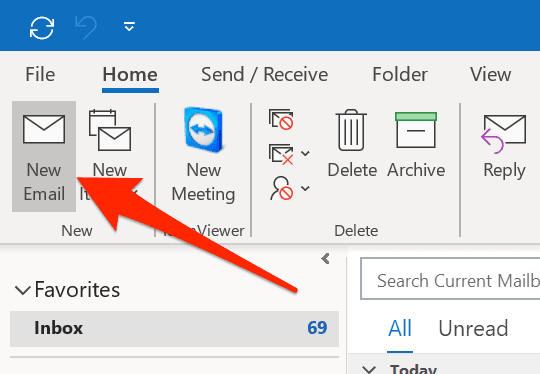
- ใน ฟิลด์ ถึง(To)บนหน้าจอของคุณ ให้พิมพ์รายการที่คุณต้องการลบออกจากแคชOutlook
- เมื่อรายการปรากฏเป็นคำแนะนำ ให้วางเมาส์เหนือรายการนั้น แล้วคุณจะพบ ไอคอน Xถัดจากรายการ คลิก(Click)ที่ไอคอนนี้ และจะเป็นการลบรายการที่เลือกออกจากไลบรารีแคช ของ Outlook

- หากคุณต้องการลบมากกว่าหนึ่งรายการ คุณจะต้องทำซ้ำขั้นตอนสำหรับแต่ละรายการของคุณ
ล้างแคชทำให้สมบูรณ์อัตโนมัติใน Outlook(Clear Auto-Complete Cache In Outlook)
ขณะเขียนอีเมลใหม่ คุณอาจสังเกตเห็นว่าOutlook เสนอให้คุณกรอกข้อมูลบางอย่างโดย(Outlook offers you to auto-complete certain things)อัตโนมัติ สามารถทำได้เพราะมีรายการเหล่านั้นบันทึกไว้ในไลบรารีแคช อย่างไรก็ตาม หากคุณพบว่าพฤติกรรมนี้ของOutlookน่ารำคาญ หรือคุณเพียงแค่ไม่ต้องการคำแนะนำดังกล่าว คุณสามารถล้างข้อมูลนี้ออกจากแอปบนคอมพิวเตอร์ของคุณ
การปิดใช้งานและล้างแคชเติมข้อความอัตโนมัติในOutlookทำได้ง่ายมาก
- เปิดOutlookบนคอมพิวเตอร์ของคุณแล้วคลิก แท็บ ไฟล์(File)ที่ด้านบน
- เลือกตัวเลือก(Options)จากแถบด้านข้างด้านซ้ายในหน้าจอต่อไปนี้ จะเปิดเมนูการตั้งค่า หลักของ Outlook
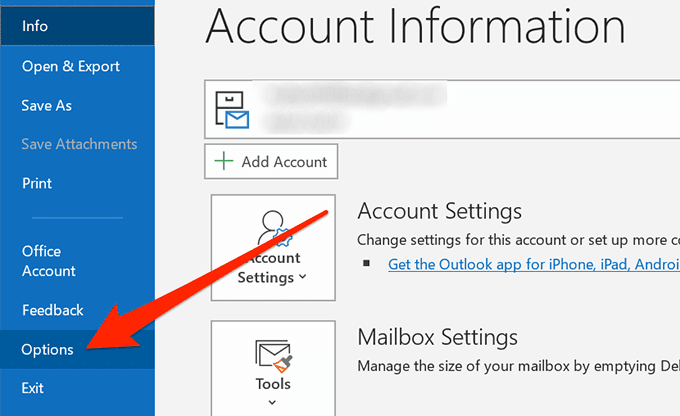
- คุณจะเห็นตัวเลือกมากมายในแถบด้านข้างทางซ้ายของหน้าจอ ค้นหาอีเมลที่ระบุว่าMailซึ่งมักจะเป็นอันดับสองในรายการ แล้วคลิกเพื่อเปิด
- ตัวเลือกต่างๆ ที่เกี่ยวข้องกับเมลจะปรากฏบนบานหน้าต่างด้านขวามือ เลื่อน(Scroll)ลงมาในบานหน้าต่างนี้และค้นหาส่วนที่ระบุว่าส่ง(Send messages)ข้อความ จากนั้นให้ค้นหาตัวเลือกที่อ่านUse Auto-Complete List เพื่อแนะนำชื่อเมื่อพิมพ์ในบรรทัด To, Cc และ Bcc(Use Auto-Complete List to suggest names when typing in the To, Cc, and Bcc lines)แล้วคลิกปุ่มEmpty Auto-Complete Listที่อยู่ข้างๆ

- พร้อมท์จะปรากฏขึ้นบนหน้าจอของคุณ คลิก(Click)ที่ใช่(Yes)เพื่อกำจัดแคชเติมข้อความอัตโนมัติของOutlookบนคอมพิวเตอร์ของคุณ

ล้างแคชแบบฟอร์มใน Outlook(Clear Form Cache In Outlook)
ถ้าคุณใช้ฟอร์มใดๆ ภายในOutlookบนคอมพิวเตอร์ของคุณ คอมพิวเตอร์ของคุณอาจมีไฟล์แคชสำหรับฟอร์มเหล่านี้เช่นกัน คุณต้องล้างข้อมูลเหล่านี้ด้วยเพื่อลบไฟล์แคชOutlook ทั้งหมดโดยสมบูรณ์(Outlook)
สามารถทำได้จากภายในแอพบนเครื่องของคุณ
- เปิดOutlookบนคอมพิวเตอร์ของคุณ คลิก แท็บ ไฟล์(File)ที่ด้านบน แล้วเลือกตัวเลือก(Options)จากแถบด้านข้างทางซ้าย

- ในหน้าจอต่อไปนี้ ให้ค้นหาตัวเลือกที่ระบุว่าAdvancedในแถบด้านข้างทางซ้ายและคลิกที่มัน
- เลื่อน(Scroll)ลงมาในบานหน้าต่างด้านขวาจนกว่าคุณจะเห็นส่วนนักพัฒนา (Developers)ค้นหา ปุ่ม Custom Formsในส่วนนี้แล้วคลิกเพื่อเปิด
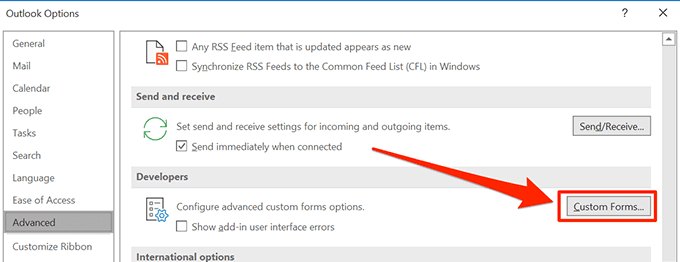
- หน้าต่างใหม่จะเปิดขึ้นพร้อมกับปุ่มสองสามปุ่ม คลิก(Click)ที่ ปุ่ม จัดการแบบฟอร์ม(Manage Forms)เพื่อดำเนินการต่อ

- คุณจะพบปุ่มต่างๆ บนหน้าจอที่ตามมา คลิก(Click)ที่ไฟล์ที่ระบุว่าClear Cacheเพื่อลบไฟล์แคชของฟอร์มOutlook จะไม่มีการแจ้งหรืออะไรแบบนั้น

- จากนั้นคุณสามารถปิดหน้าจอที่เปิดอยู่ได้เมื่องานของคุณเสร็จสิ้น
หากคุณใช้วิธีการใดๆ เหล่านี้เพื่อล้าง แคช Outlookบนคอมพิวเตอร์ของคุณ เราอยากรู้ว่าคุณใช้วิธีการใด และเหตุใดคุณจึงเลือกลบไฟล์แคชเหล่า(delete these cache files)นี้ มีเหตุผลเฉพาะเจาะจงในการทำเช่นนั้นหรือไม่? คำตอบของคุณรออยู่ในส่วนความคิดเห็นด้านล่าง
Related posts
Microsoft Outlook จะไม่เปิด? 10 วิธีในการแก้ไข
วิธีแก้ไข Outlook ค้างเมื่อโหลดโปรไฟล์
วิธีส่งออกอีเมลของคุณจาก Microsoft Outlook เป็น CSV หรือ PST
ไม่สามารถเข้าถึงไฟล์ข้อมูล Outlook: 4 แก้ไขให้ลอง
วิธีตั้งค่าใบตอบรับการอ่านใน Outlook
วิธีส่งต่ออีเมลโดยอัตโนมัติใน Outlook 2019
วิธีถ่ายและแทรกภาพหน้าจอโดยใช้ OneNote
วิธีแก้ไข “เราไม่สามารถเชื่อมต่อได้ในขณะนี้” ใน Outlook
วิธีเปลี่ยนรหัสผ่าน Outlook ของคุณ
แก้ไขตัวตรวจสอบการสะกดของ Outlook ไม่ทำงาน
วิธีเพิ่มลายเซ็นใน Outlook
วิธีแทรกแผ่นงาน Excel ลงใน Word Doc
วิธีแก้ไขการค้นหา Outlook ไม่ทำงาน
วิธีแก้ไขแถวใน Excel
รับสถิติอีเมล Outlook โดยใช้ StatView
วิธีเปิดใช้งานโหมดมืดใน Microsoft Outlook (Windows, Mac และ Mobile)
วิธีการลบบรรทัดว่างใน Excel
วิธีใช้ฟีเจอร์ Speak Cells ของ Excel
วิธีการแปลงไฟล์ Outlook PST เป็นรูปแบบอื่นจำนวนมาก
วิธีแก้ไขข้อผิดพลาด “ขออภัย เรามีปัญหาในการเปิดรายการนี้” ของ Outlook
